O aplicativo watchOS 10 Weather não funciona? Como consertar
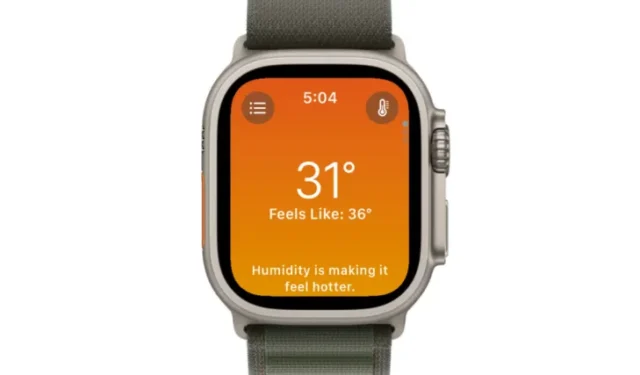
O que saber
- O problema do aplicativo Weather está ocorrendo em dispositivos Apple Watch que foram atualizados recentemente para watchOS 10.
- Uma maneira rápida de corrigir isso é ativar o botão 24 horas dentro do iPhone > Relógio > Relógio e desligá-lo novamente. Você também pode fazer isso de outra maneira e desligá-lo e ativá-lo se o horário de 24 horas já estiver ativado.
- Outra solução é remover todos os locais existentes no aplicativo Clima e escolher seu local padrão manualmente em Assistir > Clima > Cidade padrão no seu iPhone.
- Siga o guia abaixo com capturas de tela para saber mais.
Por que o aplicativo Weather não funciona no watchOS 10?
watchOS 10 traz muitas mudanças para o Apple Watch e, como acontece com qualquer atualização importante, pode haver alguns problemas e bugs no software que podem dificultar o uso diário de seu wearable favorito. Um problema importante que foi amplamente relatado (nas discussões da Apple e no Reddit ) gira em torno do aplicativo Weather, que não sincroniza dados meteorológicos com o Apple Watch automaticamente como deveria.
O problema, mais especificamente, está ocorrendo em mostradores de relógio onde os dados meteorológicos são definidos como uma das complicações. Embora o ideal seja que essas complicações devam ser atualizadas regularmente com novos dados, após a atualização do watchOS 10, muitos usuários estão vendo um espaço em branco dentro da complicação climática, sem dados visíveis na tela.
Como consertar o aplicativo Weather no watchOS 10
Se o aplicativo Weather não estiver mostrando dados atualizados no watchOS 10, veja como você pode resolver esse problema no seu Apple Watch.
Correção 1: atualize para a nova versão do watchOS
Desde o lançamento do watchOS 10, a Apple lançou uma versão mais recente – watchOS 10.0.1 (no momento em que este artigo foi escrito) para modelos Apple Watch compatíveis. chegando em torno de 100 MB, esta parece ser uma pequena atualização que pode incluir correções para problemas presentes no watchOS 10.0.0. Portanto, a solução mais fácil para corrigir o problema do aplicativo meteorológico em seu relógio será atualizá-lo para watchOS 10.0.1. Para atualizar seu relógio, abra o aplicativo Watch no seu iPhone e vá para Geral > Atualização de software > Instalar agora .
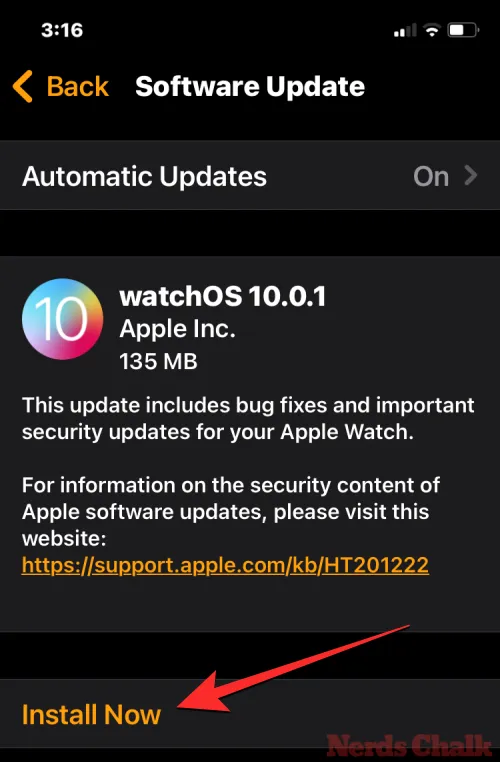
Correção 2: alternar o horário de 24 horas nas configurações do relógio
Alguns usuários com o problema do aplicativo Weather conseguiram resolvê-lo ativando e desativando o horário de 24 horas no relógio. Digamos, por exemplo, que seu formato de hora padrão esteja definido como 12 horas, você pode ativar o horário de 24 horas por alguns segundos e depois desligá-lo para corrigir o aplicativo Weather. Você pode fazer isso usando o aplicativo Watch no seu iPhone, mas não diretamente no seu Apple Watch.
Para isso, acesse seu iPhone > Relógio > Relógio e ligue/desligue o horário de 24 horas por alguns segundos e alterne para a configuração anterior.
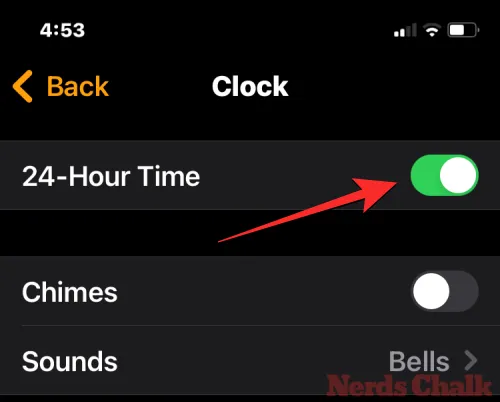
Agora você pode verificar se a complicação climática no mostrador do relógio está mostrando os dados corretamente.
Correção 3: use apenas um local para dados meteorológicos
Outra correção que beneficiou os usuários gira em torno do local padrão que você define para o aplicativo Weather no seu relógio. Alguns usuários conseguiram resolver o problema excluindo todos os locais existentes no aplicativo Weather e definindo sua localização manualmente. Para isso, no seu iPhone, vá para Clima > Ícone do menu > Ícone de 3 pontos > Editar lista e remova os locais onde você não reside atualmente tocando no ícone de menos (-) e depois no ícone da Lixeira .
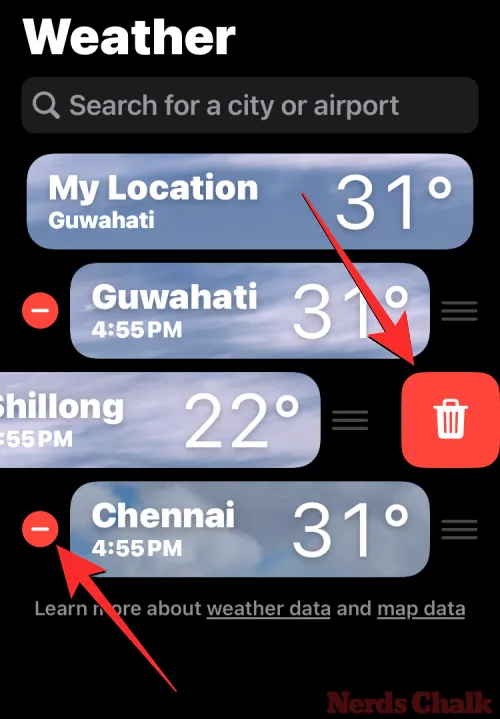
Depois disso, no seu iPhone, vá para Assistir > Clima > Cidade Padrão e certifique-se de que seu local preferido esteja definido como aquele em que você reside. Ao fazer isso, você precisa ter certeza de que o Local Atual não está selecionado .
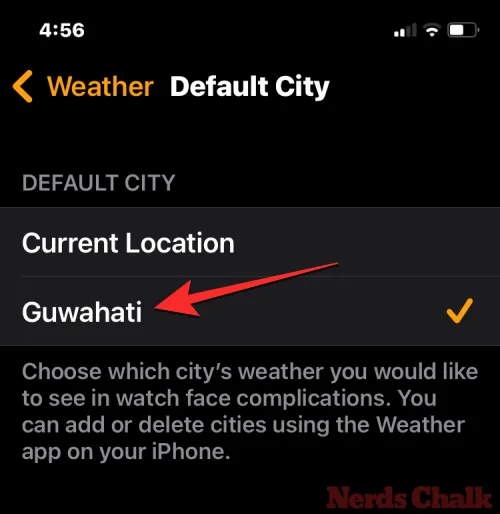
Correção 4: habilite a atualização do aplicativo em segundo plano para o aplicativo Weather
Para que as complicações climáticas sejam carregadas no mostrador do relógio, você precisa ter certeza de que o aplicativo Weather pode verificar os dados meteorológicos mais recentes automaticamente. Para que isso aconteça, você deve habilitar a atualização do aplicativo em segundo plano para o aplicativo acessando Assistir ( no seu iPhone)> Geral > Atualização do aplicativo em segundo plano e ativando o botão Clima .
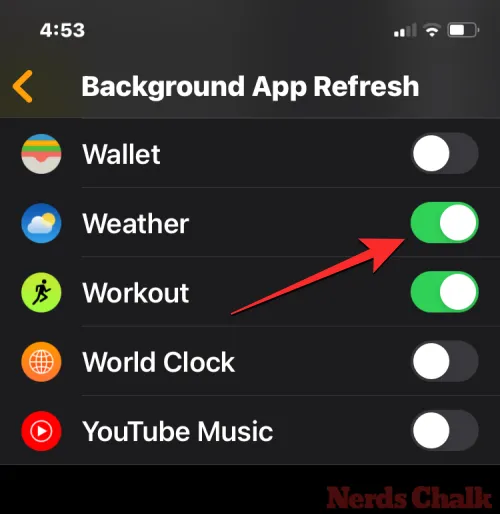
Correção 5: abra o aplicativo Weather para atualizar os dados meteorológicos
Uma solução rápida para forçar o aplicativo Weather a carregar as complicações climáticas no mostrador do relógio é carregá-lo diretamente no Apple Watch. Quando o aplicativo estiver aberto, ele será sincronizado online para verificar os dados mais recentes disponíveis para a cidade escolhida. Para fazer isso, você pode tocar na complicação Clima no mostrador do relógio, se já tiver adicionado ao mostrador atual.

Caso contrário, você pode pressionar a Digital Crown no seu Apple Watch e selecionar o aplicativo Weather nos aplicativos que aparecem.
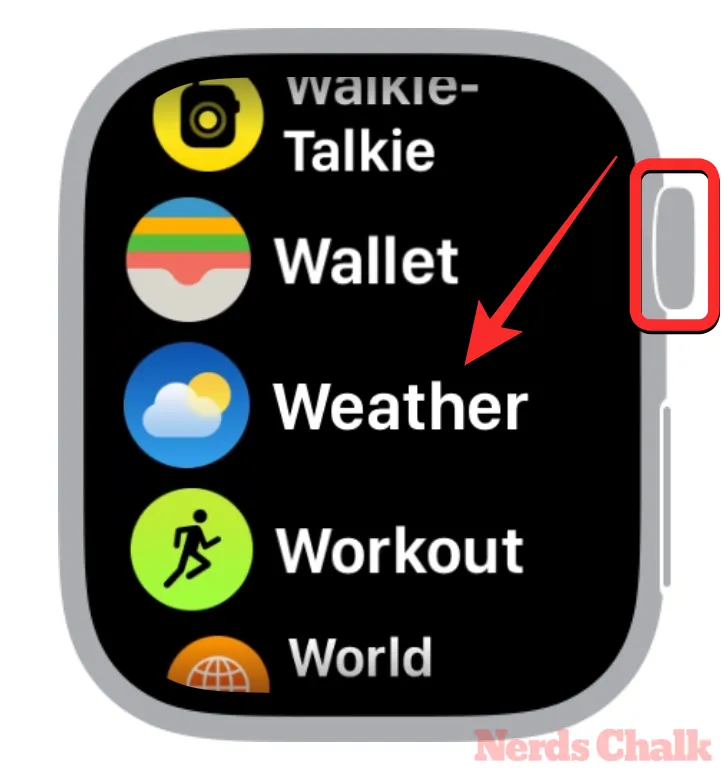
Correção 6: desative o modo de baixo consumo no Apple Watch
Como no iPhone, o Modo de baixo consumo também pode afetar o comportamento dos aplicativos em segundo plano, pois impede que os aplicativos atualizem dados quando não estão ativos. Para corrigir o aplicativo Weather no watchOS 10, você pode desativar o Modo de baixo consumo pressionando o botão lateral > bloco de porcentagem da bateria e tocando no botão Modo de baixo consumo se o fundo for amarelo.

Correção 7: reinicie seu Apple Watch
Às vezes, falhas no software podem causar problemas com aplicativos e funções do Apple Watch. Uma simples reinicialização deve resolver o problema, pois o Watch carregará todos os dados necessários do zero. Para reiniciar o Apple Watch no watchOS 10, mantenha pressionado o botão lateral e toque no botão Liga / Desliga no canto superior direito.
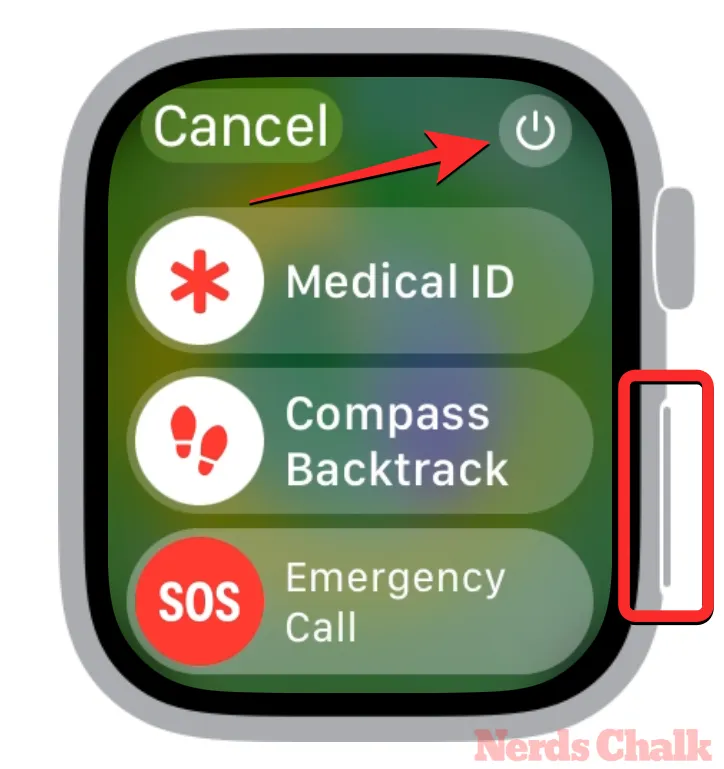
Agora você terá que arrastar o controle deslizante Desligar para a direita para desligar completamente o relógio.
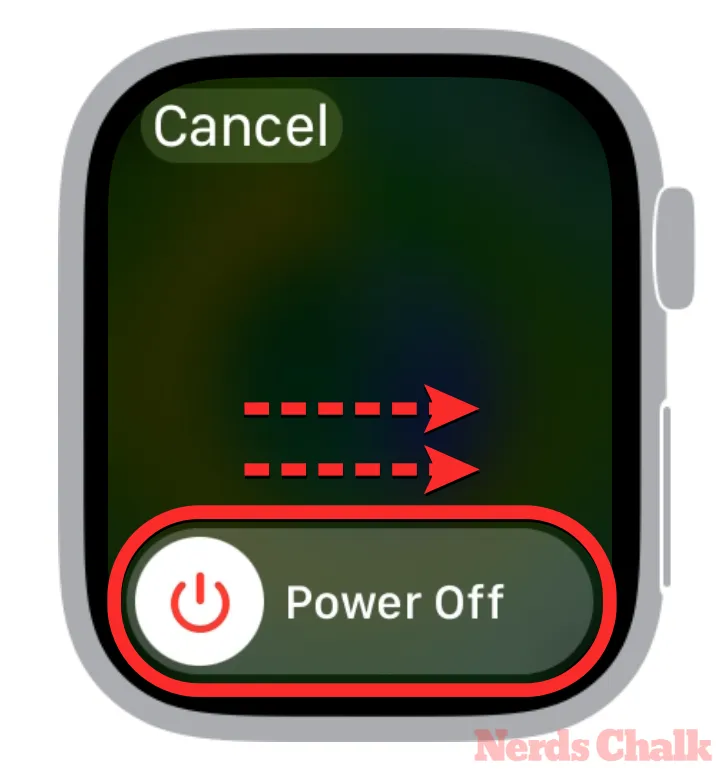
Assim que o relógio estiver desligado, aguarde alguns segundos e mantenha pressionado o botão lateral até que o logotipo da Apple apareça para ligar o relógio novamente.
As correções acima devem ajudar a resolver o problema do aplicativo Weather no watchOS 10, mas se nenhuma delas funcionar, você precisará esperar que a Apple o corrija em uma próxima atualização do watchOS. Quando estiver disponível, você pode corrigir o item 1 acima para resolvê-lo rapidamente de uma vez por todas.
Isso é tudo que você precisa saber sobre como corrigir o problema de não funcionamento do aplicativo Apple Watch Weather no watchOS 10.



Deixe um comentário